JavaScript手柄输入处理技巧
时间:2025-09-28 09:48:31 259浏览 收藏
亲爱的编程学习爱好者,如果你点开了这篇文章,说明你对《JavaScript Gamepad API手柄输入处理方法》很感兴趣。本篇文章就来给大家详细解析一下,主要介绍一下,希望所有认真读完的童鞋们,都有实质性的提高。
答案是利用Gamepad API需监听连接事件并轮询输入状态。通过gamepadconnected和gamepaddisconnected检测设备插拔,使用navigator.getGamepads()获取手柄数据,在requestAnimationFrame中持续读取buttons和axes值,结合防漂移阈值处理按钮与摇杆输入,依据standard映射标准适配Xbox/PS等常见布局,实现网页端游戏手柄控制。
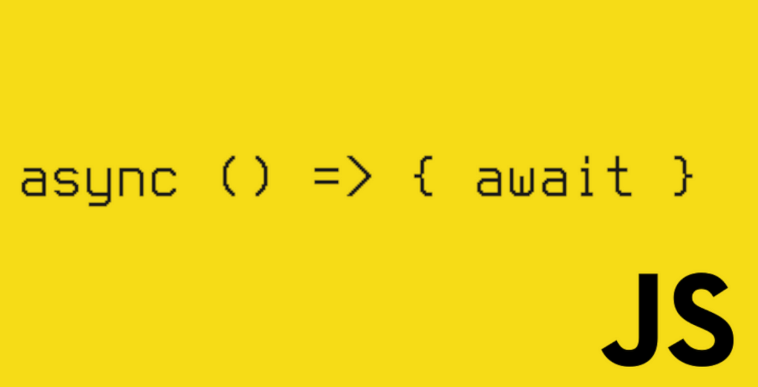
要利用JavaScript的Gamepad API处理游戏手柄输入,关键是监听连接状态和实时读取手柄数据。这个API提供了对连接到设备的游戏控制器(如手柄、方向盘等)的访问能力,适用于网页游戏或交互式应用。
检测手柄连接与断开
当用户插入或拔出手柄时,浏览器会触发相应的事件。你可以通过监听gamepadconnected和gamepaddisconnected事件来响应这些变化。
示例代码:
window.addEventListener("gamepadconnected", (e) => {
console.log("手柄已连接:", e.gamepad);
});
window.addEventListener("gamepaddisconnected", (e) => {
console.log("手柄已断开:", e.gamepad);
});
每个gamepad对象包含id、index、buttons、axes等信息,可用于识别和使用具体设备。
读取按钮和摇杆状态
Gamepad API不会自动推送输入更新,需要你在动画循环中主动查询当前状态。通常结合requestAnimationFrame实现持续轮询。
获取所有已连接的手柄:
function getGamepads() {
return navigator.getGamepads ? navigator.getGamepads() : [];
}
遍历并检查第一个可用手柄的输入:
function pollGamepad() {
const gamepads = getGamepads();
const gamepad = gamepads[0]; // 假设使用第一个手柄
if (gamepad) {
// 检查按钮是否按下
if (gamepad.buttons[0] && gamepad.buttons[0].pressed) {
console.log("A键被按下");
}
// 读取左摇杆X轴值
const xAxis = gamepad.axes[0];
if (Math.abs(xAxis) > 0.1) { // 防止漂移
console.log("左摇杆X轴:", xAxis);
}
}
requestAnimationFrame(pollGamepad);
}
pollGamepad();
常见按钮和摇杆映射
大多数标准手柄(如Xbox、PS)遵循通用映射规则,但不同平台可能略有差异。以下是常见布局参考:
- buttons[0]: A键(Xbox)/ 交叉键(PS)
- buttons[1]: B键 / 圆圈键
- axes[0]: 左摇杆水平(左负右正)
- axes[1]: 左摇杆垂直(上负下正)
- buttons[6]: 左肩键(LB/L1)
- buttons[7]: 右肩键(RB/R1)
可通过gamepad.mapping === "standard"判断是否为标准布局,以启用统一处理逻辑。
基本上就这些。只要定期轮询状态并解析buttons和axes数组,就能实现完整的手柄控制。注意添加防漂移阈值,并在用户首次交互后才开始监听,避免权限问题。兼容性方面,现代主流浏览器都支持该API,但在移动设备上可能受限。
今天带大家了解了的相关知识,希望对你有所帮助;关于文章的技术知识我们会一点点深入介绍,欢迎大家关注golang学习网公众号,一起学习编程~
-
502 收藏
-
501 收藏
-
501 收藏
-
501 收藏
-
501 收藏
-
173 收藏
-
306 收藏
-
316 收藏
-
106 收藏
-
266 收藏
-
402 收藏
-
432 收藏
-
165 收藏
-
108 收藏
-
203 收藏
-
194 收藏
-
320 收藏
-

- 前端进阶之JavaScript设计模式
- 设计模式是开发人员在软件开发过程中面临一般问题时的解决方案,代表了最佳的实践。本课程的主打内容包括JS常见设计模式以及具体应用场景,打造一站式知识长龙服务,适合有JS基础的同学学习。
- 立即学习 543次学习
-

- GO语言核心编程课程
- 本课程采用真实案例,全面具体可落地,从理论到实践,一步一步将GO核心编程技术、编程思想、底层实现融会贯通,使学习者贴近时代脉搏,做IT互联网时代的弄潮儿。
- 立即学习 516次学习
-

- 简单聊聊mysql8与网络通信
- 如有问题加微信:Le-studyg;在课程中,我们将首先介绍MySQL8的新特性,包括性能优化、安全增强、新数据类型等,帮助学生快速熟悉MySQL8的最新功能。接着,我们将深入解析MySQL的网络通信机制,包括协议、连接管理、数据传输等,让
- 立即学习 500次学习
-

- JavaScript正则表达式基础与实战
- 在任何一门编程语言中,正则表达式,都是一项重要的知识,它提供了高效的字符串匹配与捕获机制,可以极大的简化程序设计。
- 立即学习 487次学习
-

- 从零制作响应式网站—Grid布局
- 本系列教程将展示从零制作一个假想的网络科技公司官网,分为导航,轮播,关于我们,成功案例,服务流程,团队介绍,数据部分,公司动态,底部信息等内容区块。网站整体采用CSSGrid布局,支持响应式,有流畅过渡和展现动画。
- 立即学习 485次学习
